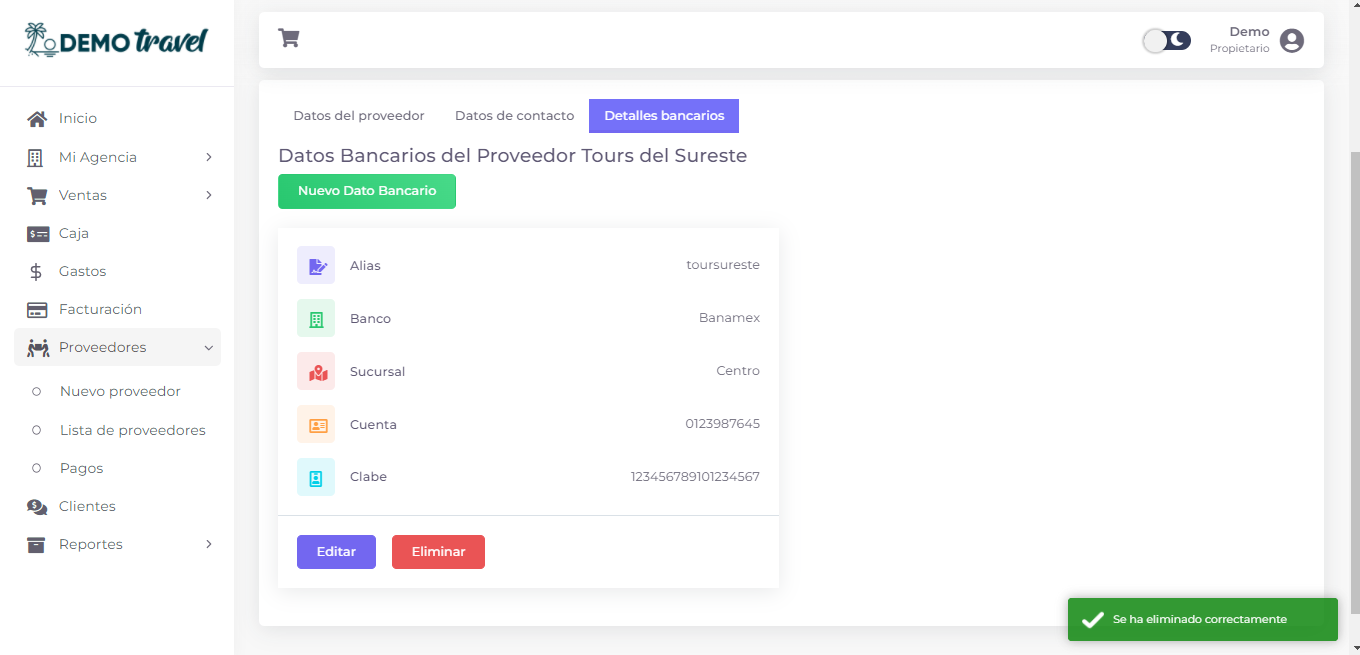Proveedores del Sistema ERP
Crear proveedor:
Paso 1:
Para crear un nuevo proveedor, en el menú buscamos la sección de "Proveedores" y damos clic en "Nuevo proveedor".
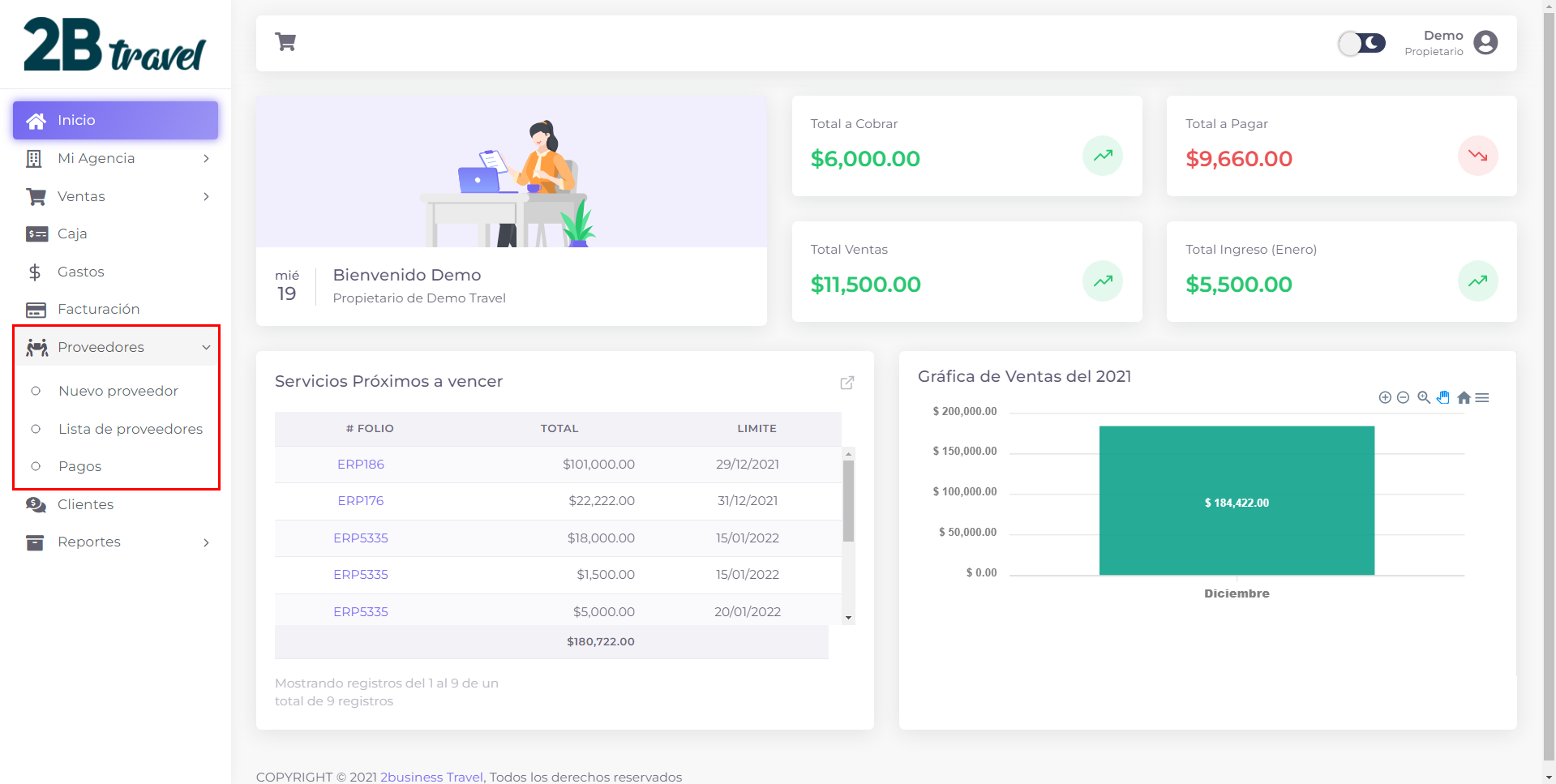
Paso 2:
Se desplegará un formulario en el que tendremos que ingresar los "Datos del proveedor" para tener los detalles generales de dicho proveedor, Los "Datos de contacto" para saber con quien podemos comunicarnos para solicitar información del proveedor y los "Datos bancarios" para saber a que numero cuentas realizar nuestros pagos al proveedor
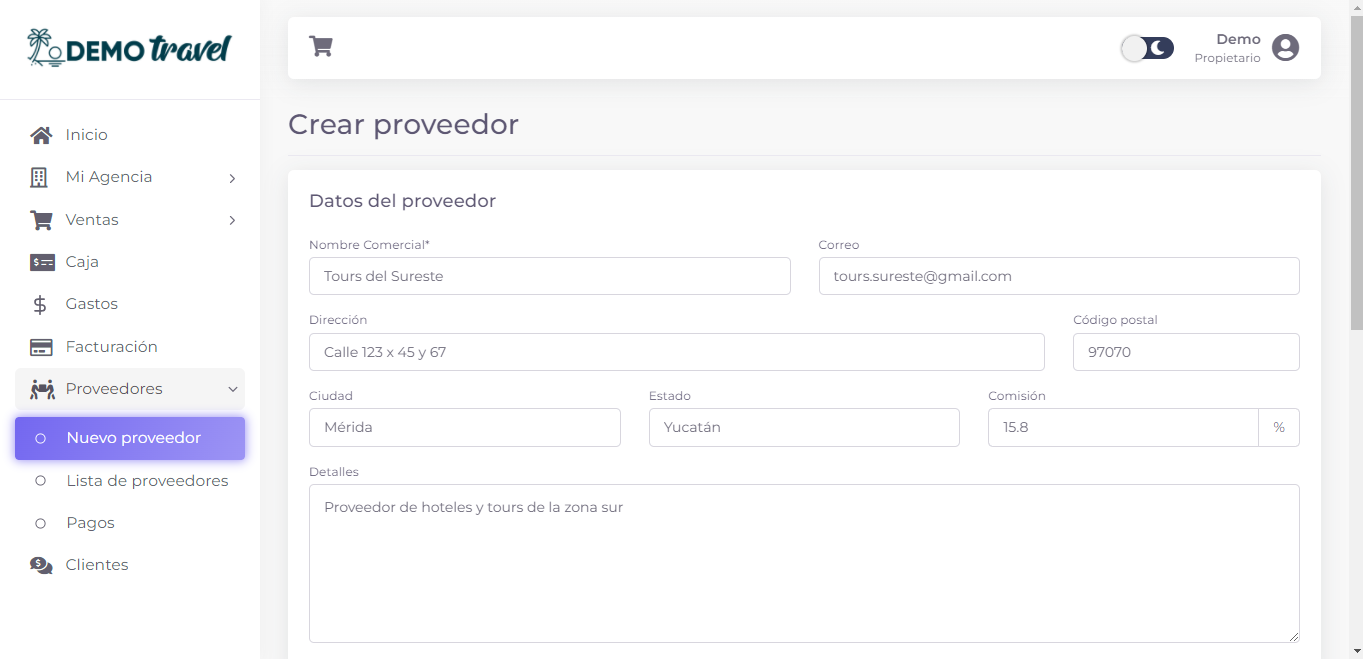
Paso 3:
Ya que terminemos de introducir los datos pertinentes del proveedor, damos clic en el boton de "Crear".
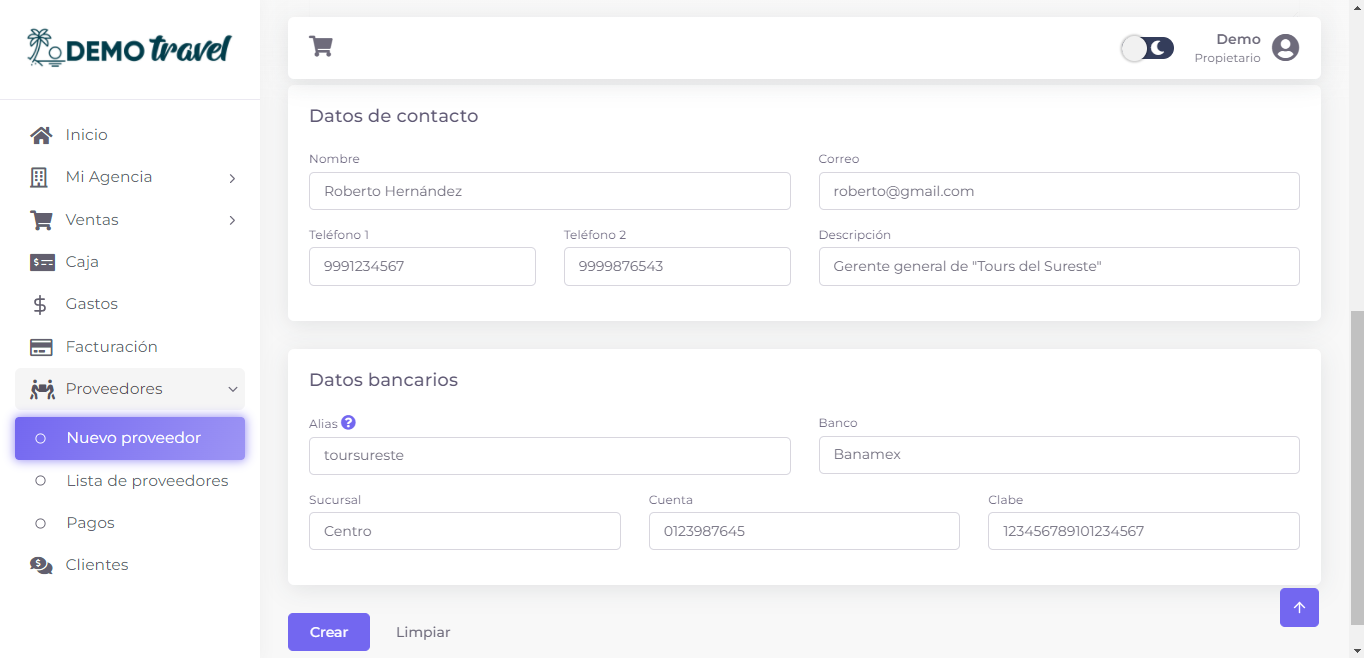
Una vez creado, nos enviará a la pantalla de "Lista de proveedores", en donde podremos ver todos los que hemos creado.
Si queremos eliminarlo damos clic en el botón de eliminar.
Actualizar proveedor:
Para ver la información completa del proveedor y actualizarla, damos clic en el botón de "Más detalles".
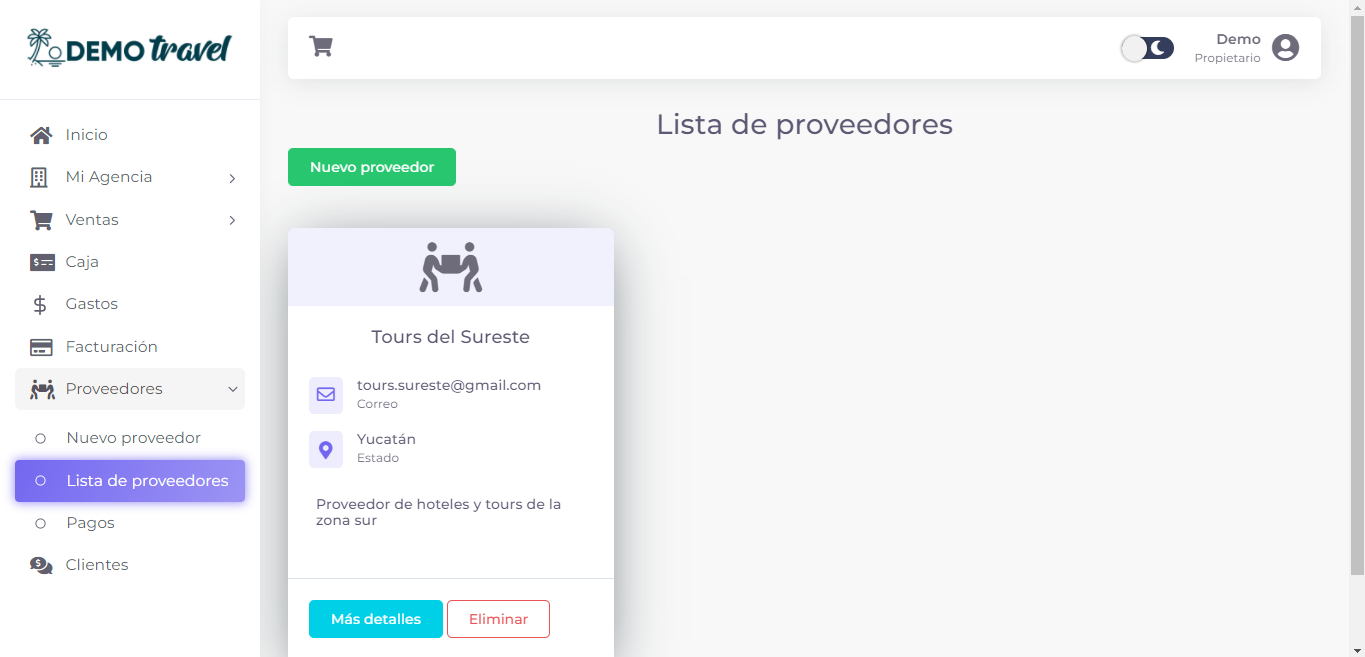
Se nos abrirá otra página donde podremos ver 3 pestañas, en las que estará la información completa de los "Datos del proveedor", los "Datos de contacto" y los "Detalles bancarios".
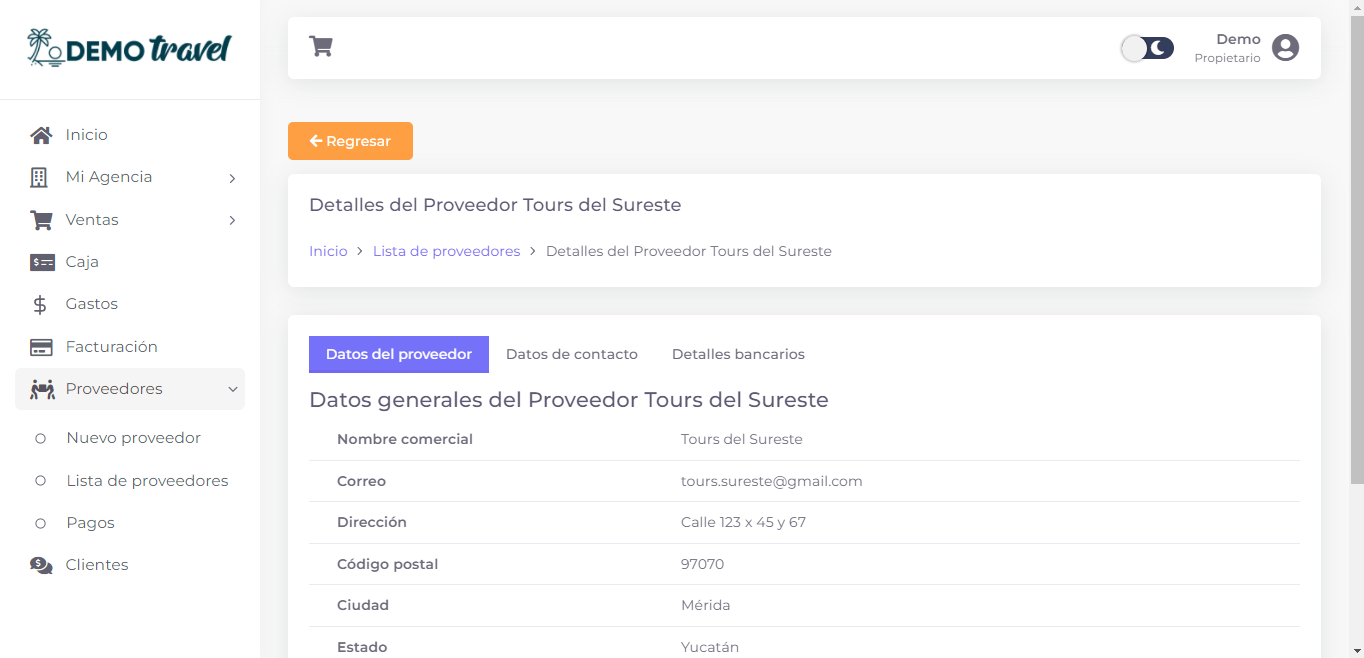
Datos generales del proveedor:
Al dar clic en la pestaña de "Datos del proveedor" se mostrara. una tabla con los datos generales de dicho proveedor.
Para editar algún dato, damos clic al botón de "Editar" que se encuentra en la parte inferior izquierda.
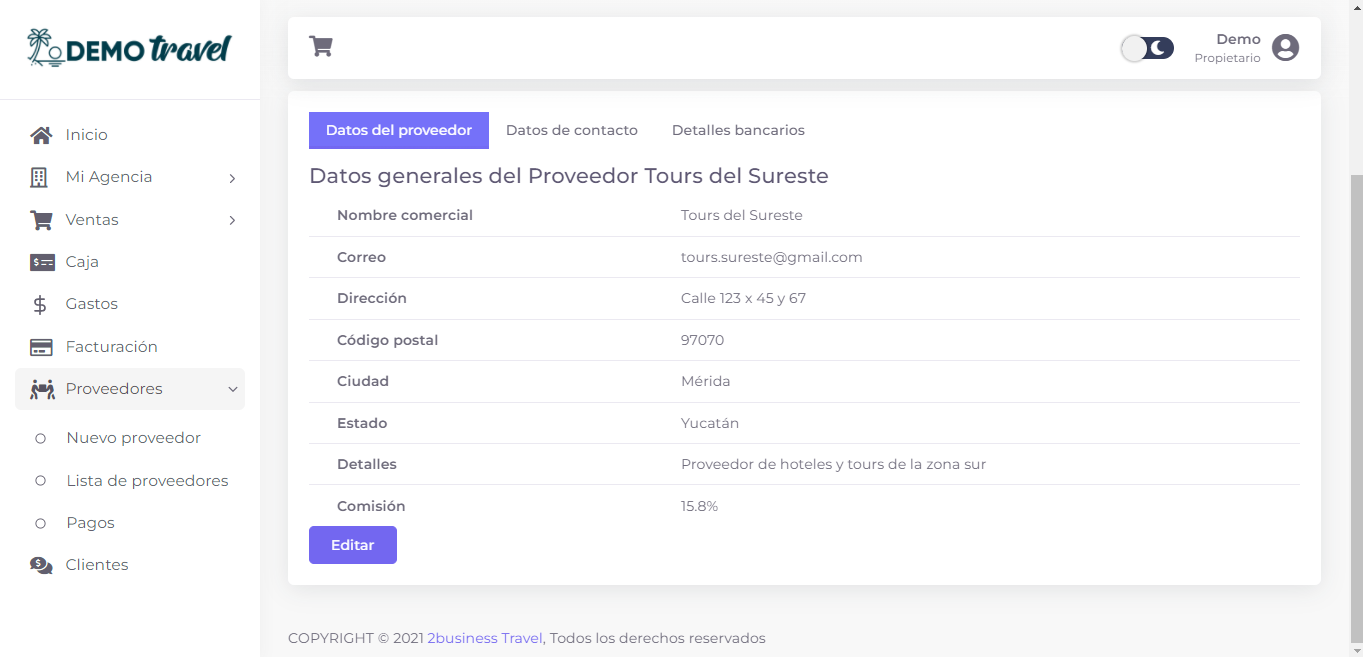
Se abrira un formulario cargado con los datos generales del proveedor para que podamos editarlo.
Una vez actualizada la información del proveedor, damos clic en el botón de "Guardar"
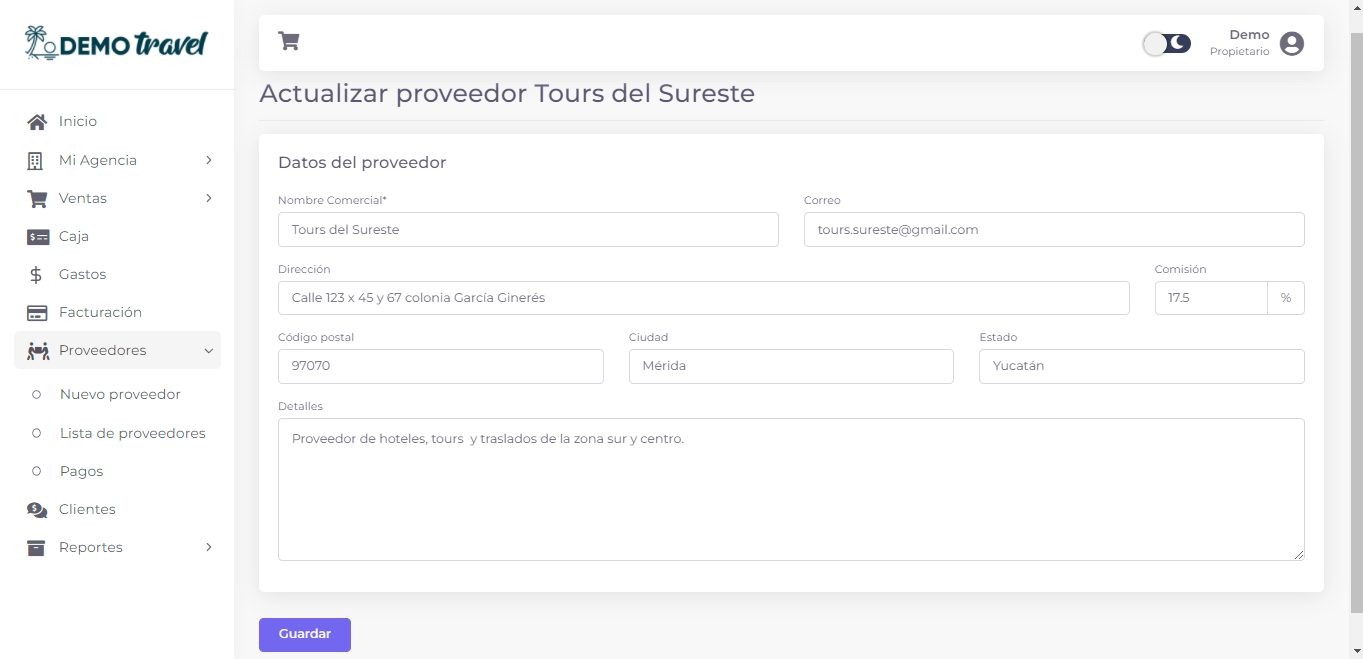
Datos de contacto:
Al hacer clic en la pestaña de "Datos de contacto" se montraran todos los contactos que hayamos creado del proveedor".
Para editar algun dato del contacto damos clic en el botón de "Editar"
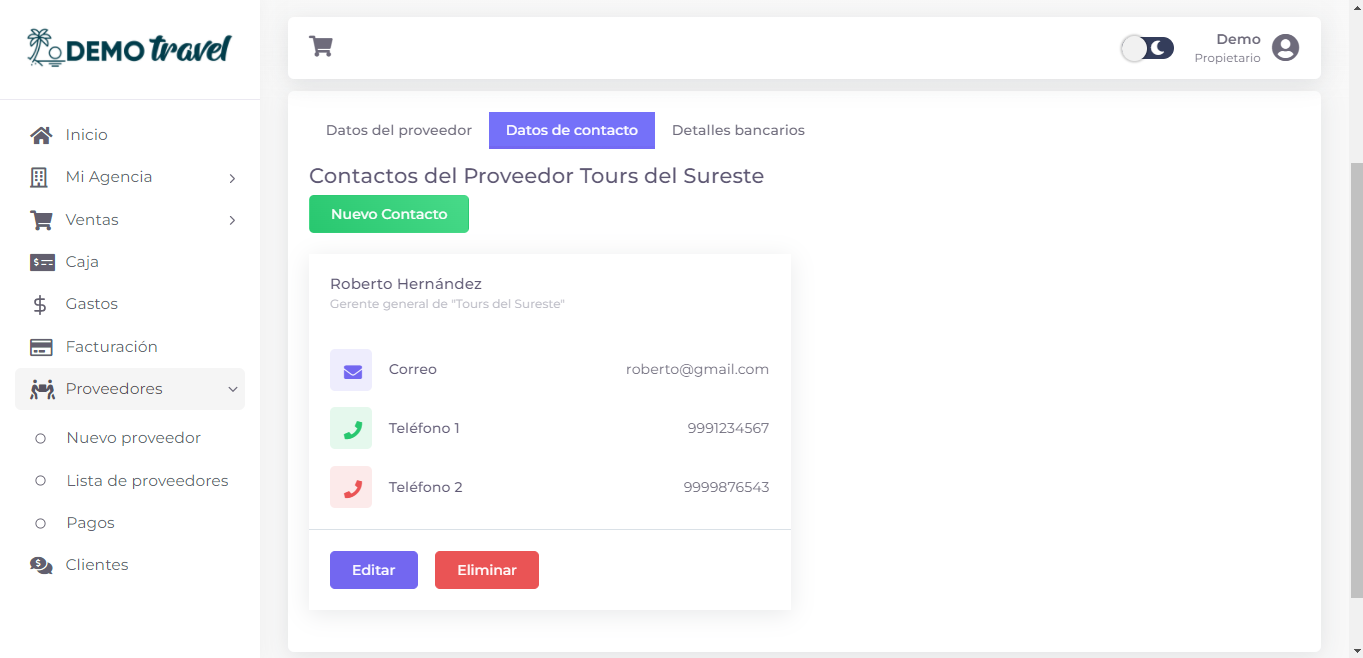
Se desplegará un formulario con los datos del contacto y para modificar la información que deseamos.
Una vez hecho los cambios damos clic en el botón de "Guardar".
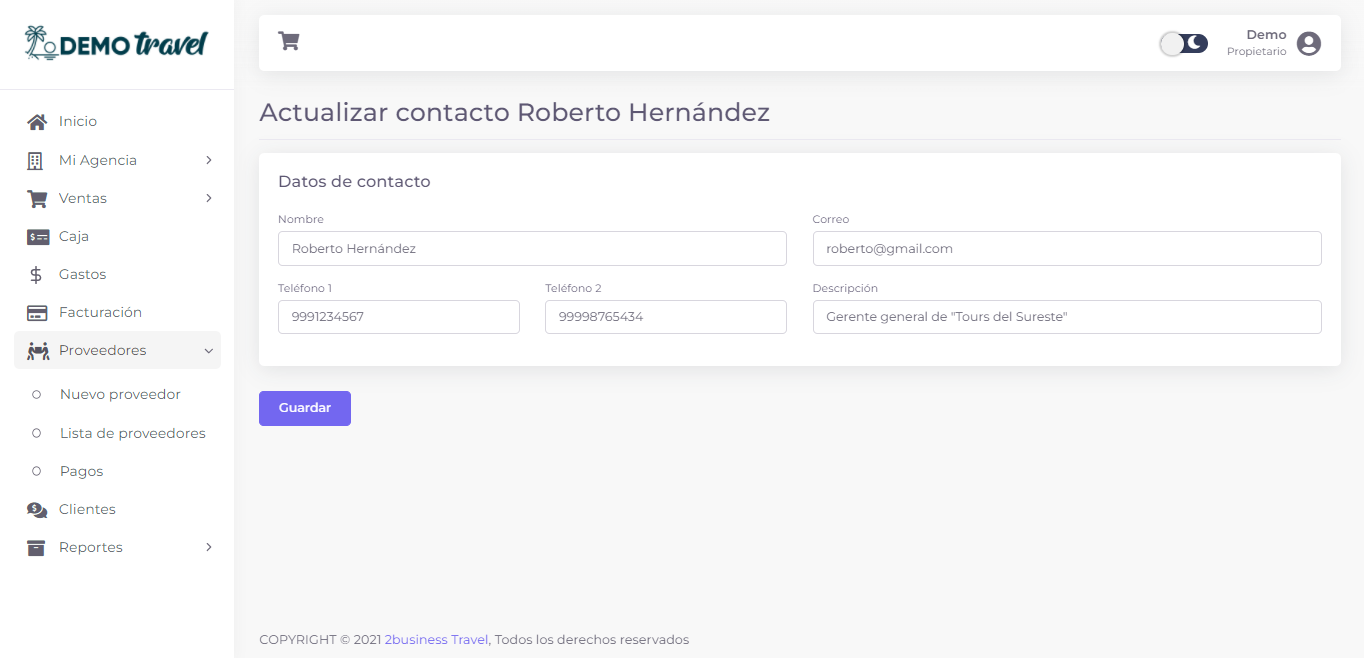
Si queremos crear un nuevo contacto del mismo proveedor, regresamos a la pestaña de "Datos de contacto" y damos clic en el botón "Nuevo contacto".
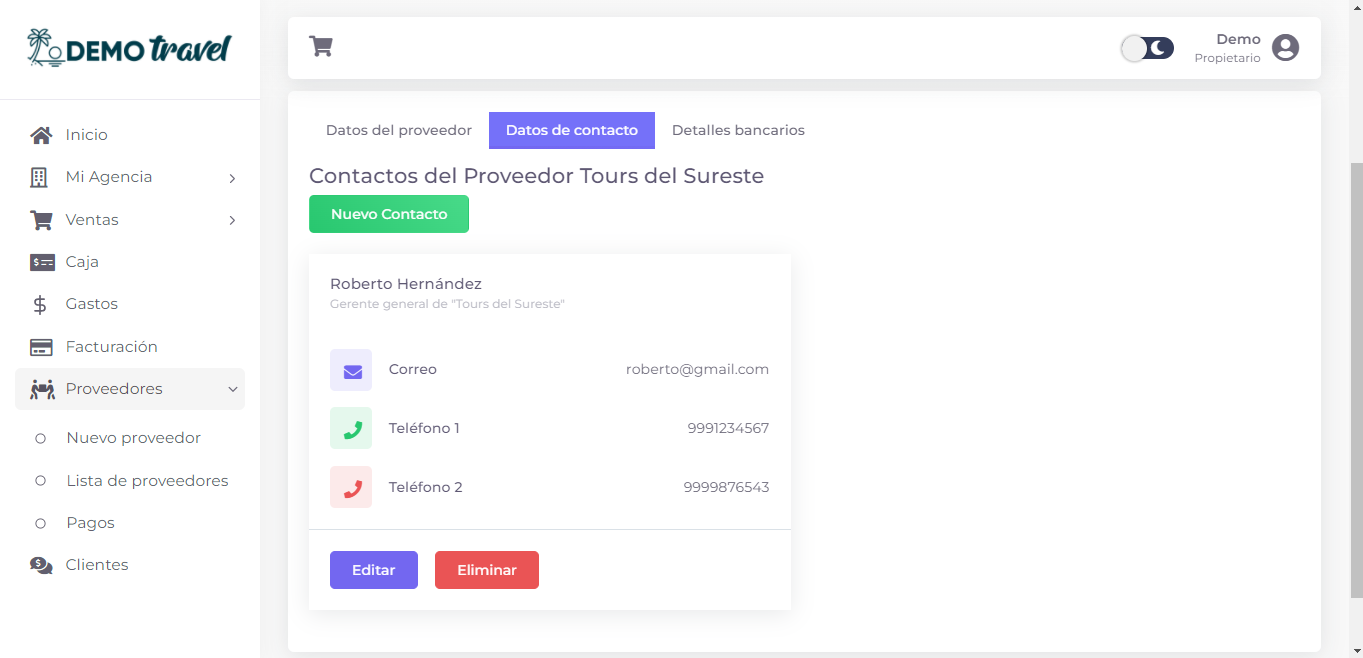
Se abrirá un formulario para ingresar los datos del nuevo contacto. lo llenamos y damos clic en el botón de "Crear".
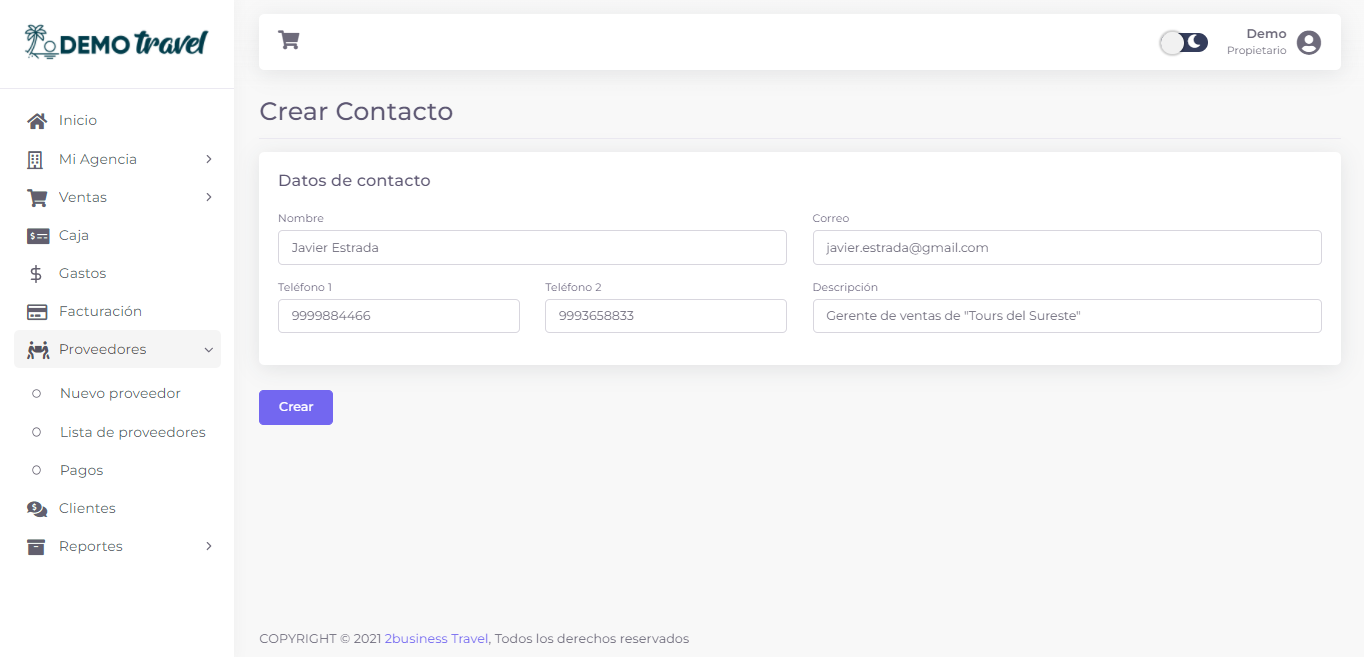
Regresamos a la pestaña de "Datos de contacto" y vemos que ya aparece el nuevo contacto que creamos.
Si queremos eliminarlo damos clic en el botón de "Eliminar"
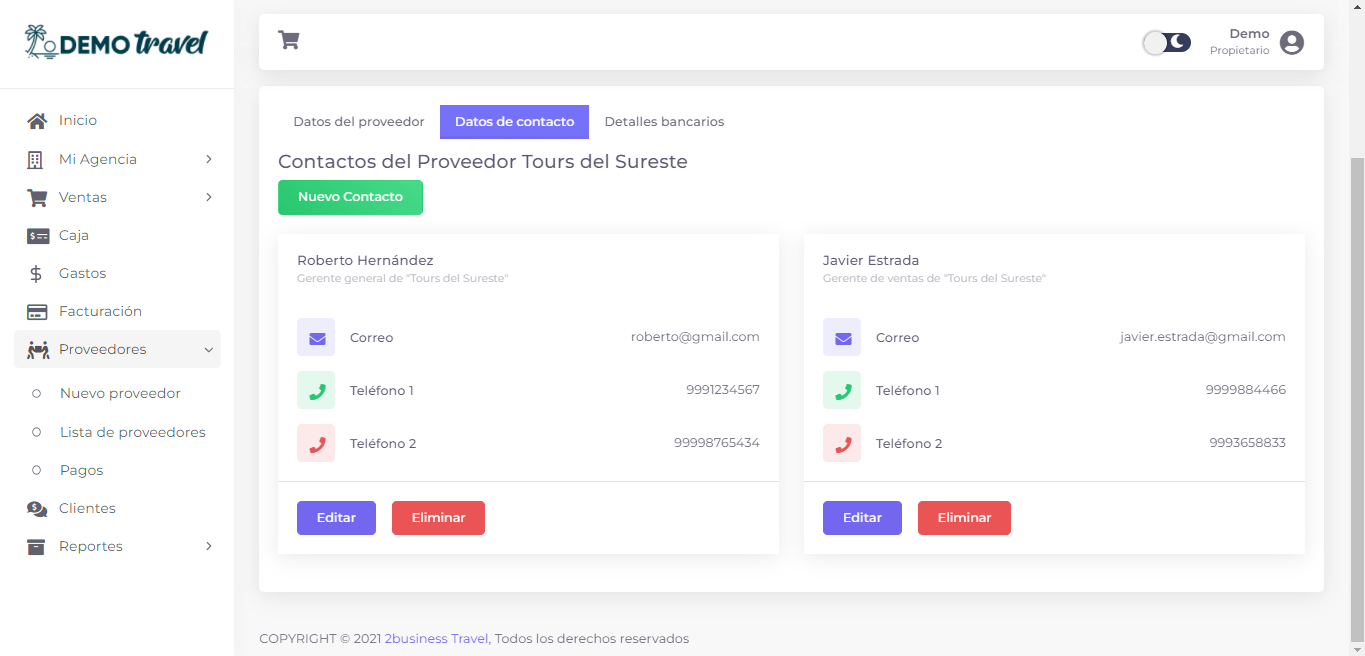
Nos aparecera una alerta de confirmación y le damos clic en "Eliminar".
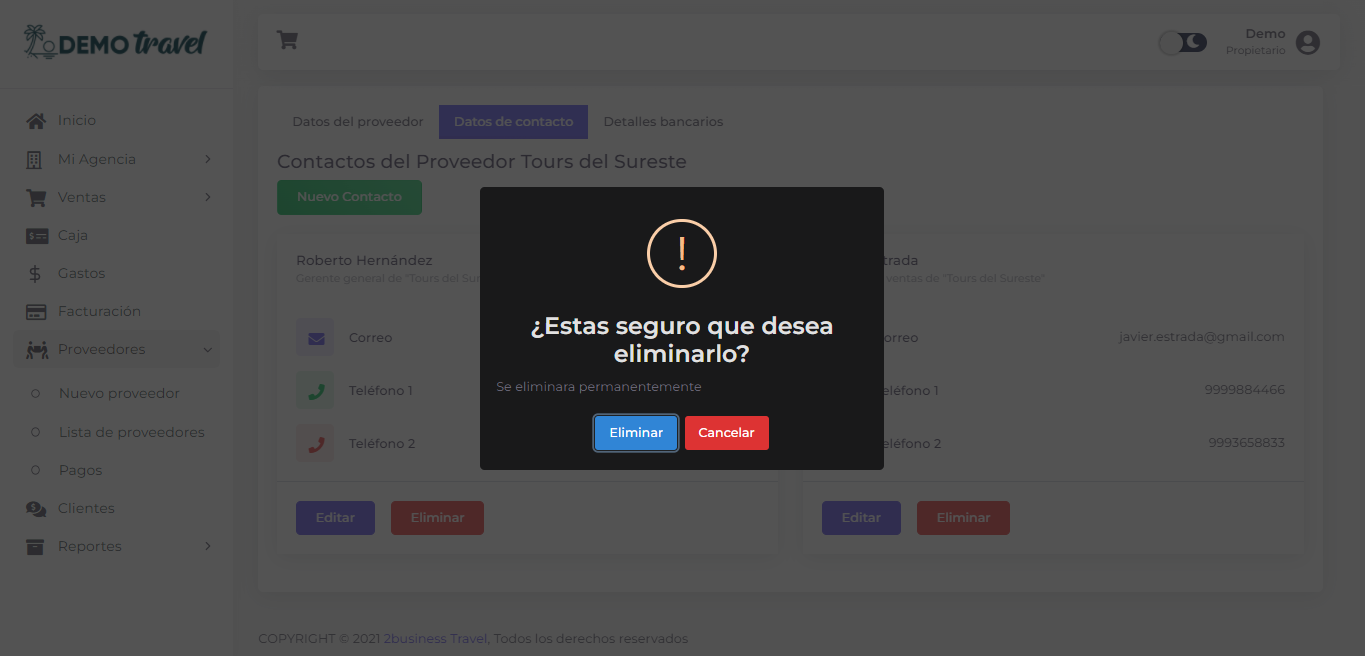
Aparecera un mensaje que se ha eliminado correctamente.
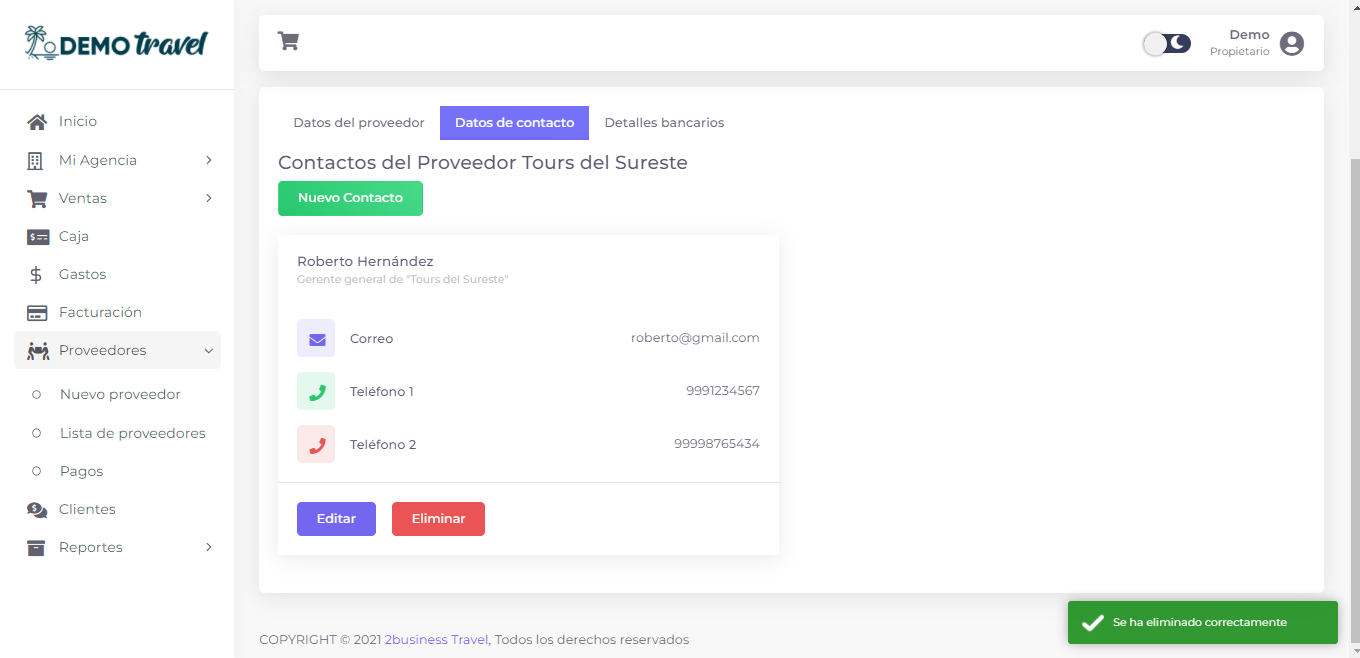
Datos bancarios:
Al hacer clic en la pestaña de "Datos bancarios" se montraran todos los datos bancarios que hayamos creado".
Para editar algun dato damos clic en el botón de "Editar"
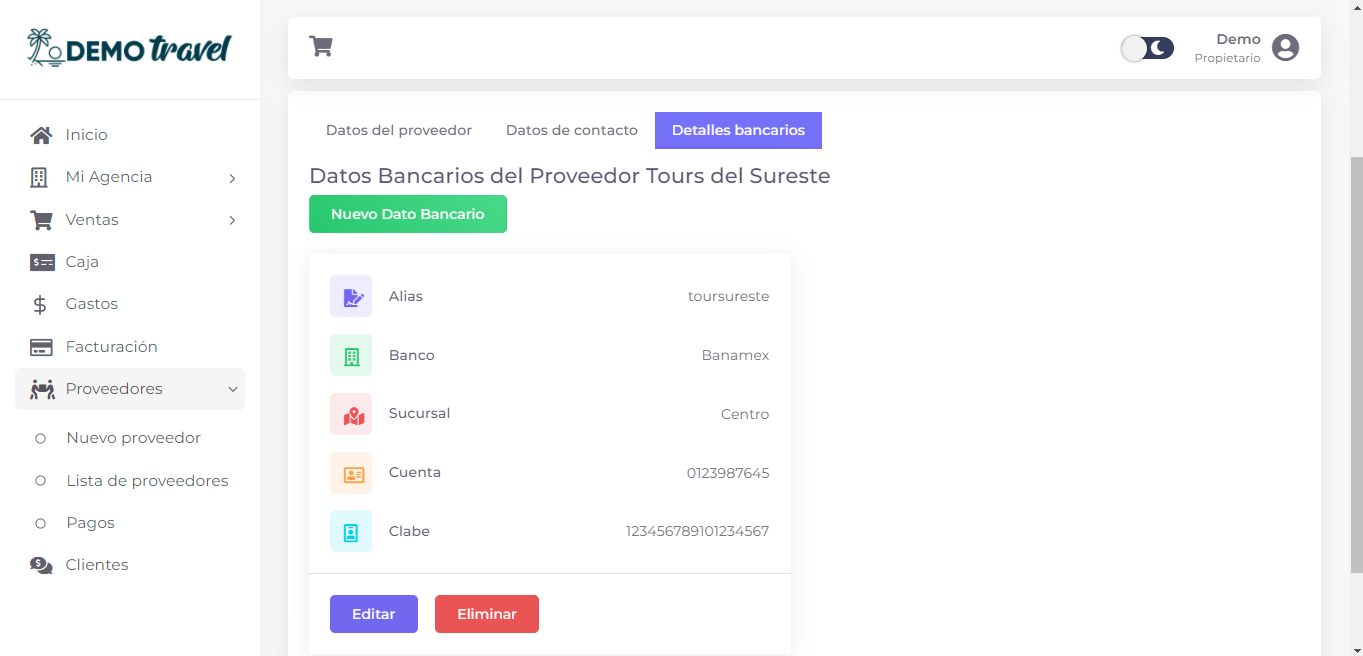
Se desplegará un formulario con los datos bancarios, para modificar la información que deseamos.
Una vez hecho los cambios damos clic en el botón de "Guardar".
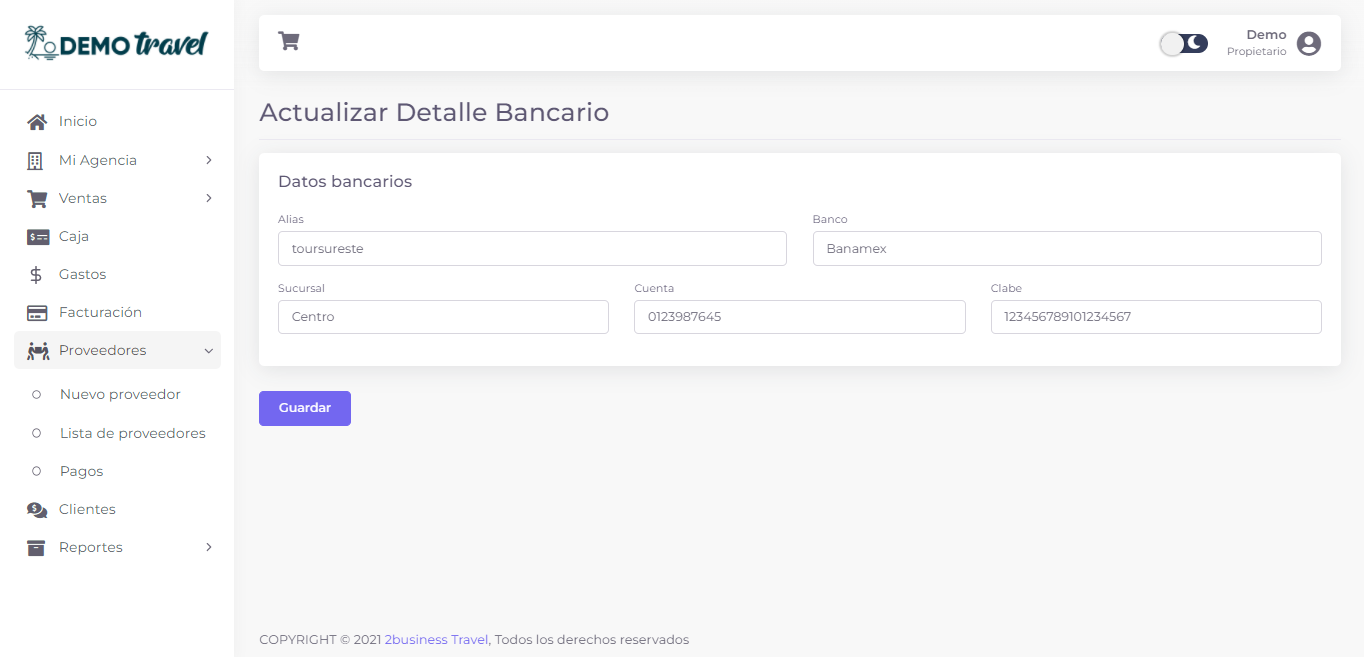
Si queremos crear un nuevo dato bancari del mismo proveedor, regresamos a la pestaña de "Datos bancarios" y damos clic en el botón "Nuevo Dato Bancario".
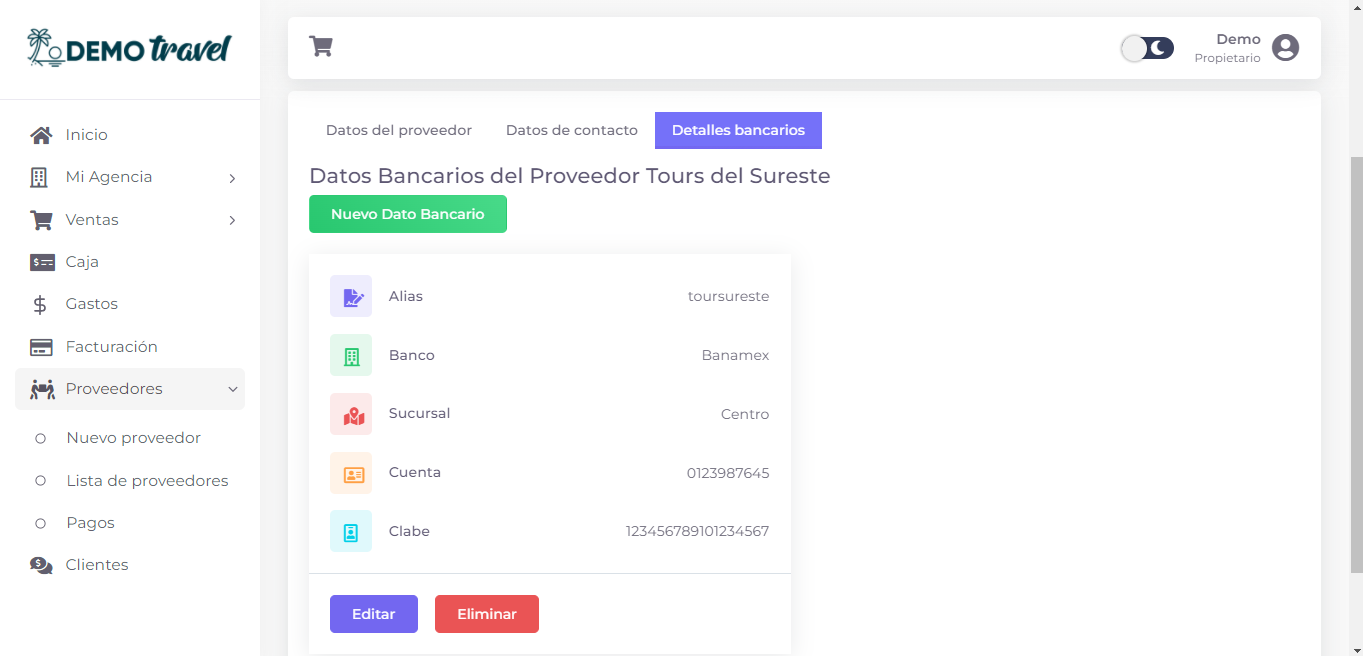
Se abrirá un formulario para ingresar los nuevos datos bancarios. lo llenamos y damos clic en el botón de "Crear".
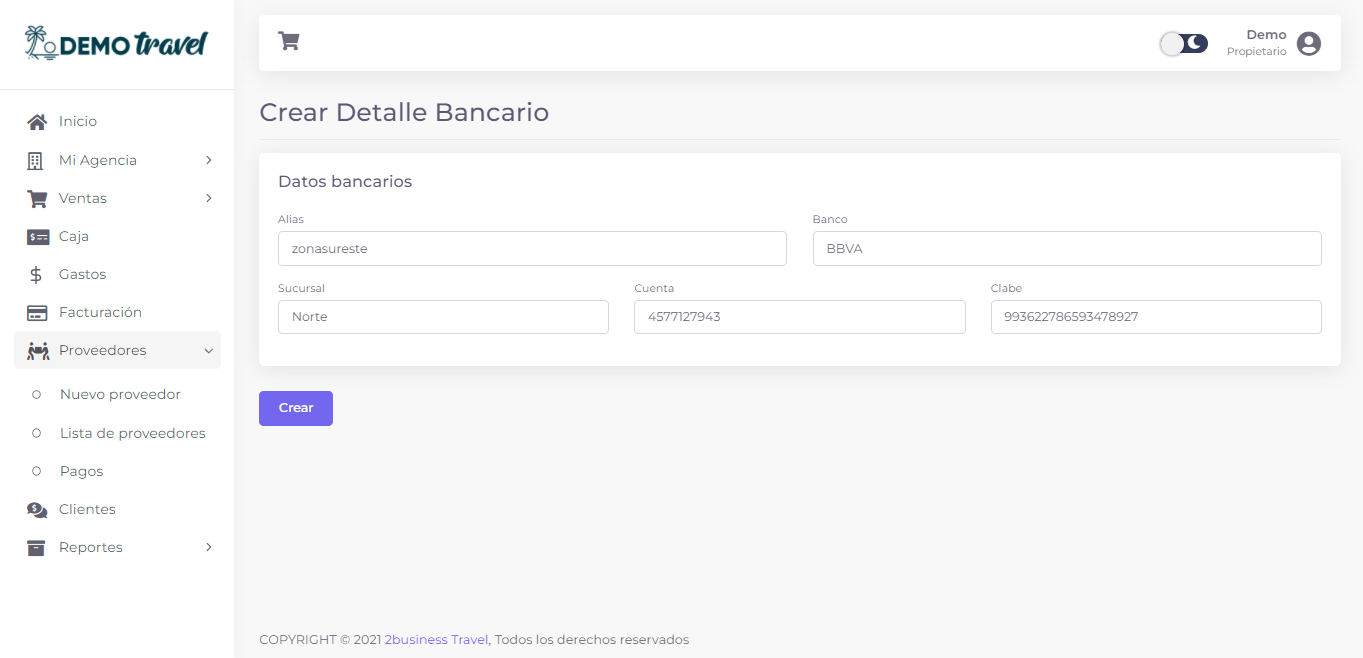
Regresamos a la pestaña de "Datos bancarios" y vemos que ya aparece el nuevo dato bancario que acabamos de crear.
Si queremos eliminarlo, damos clic en el botón de "Eliminar"
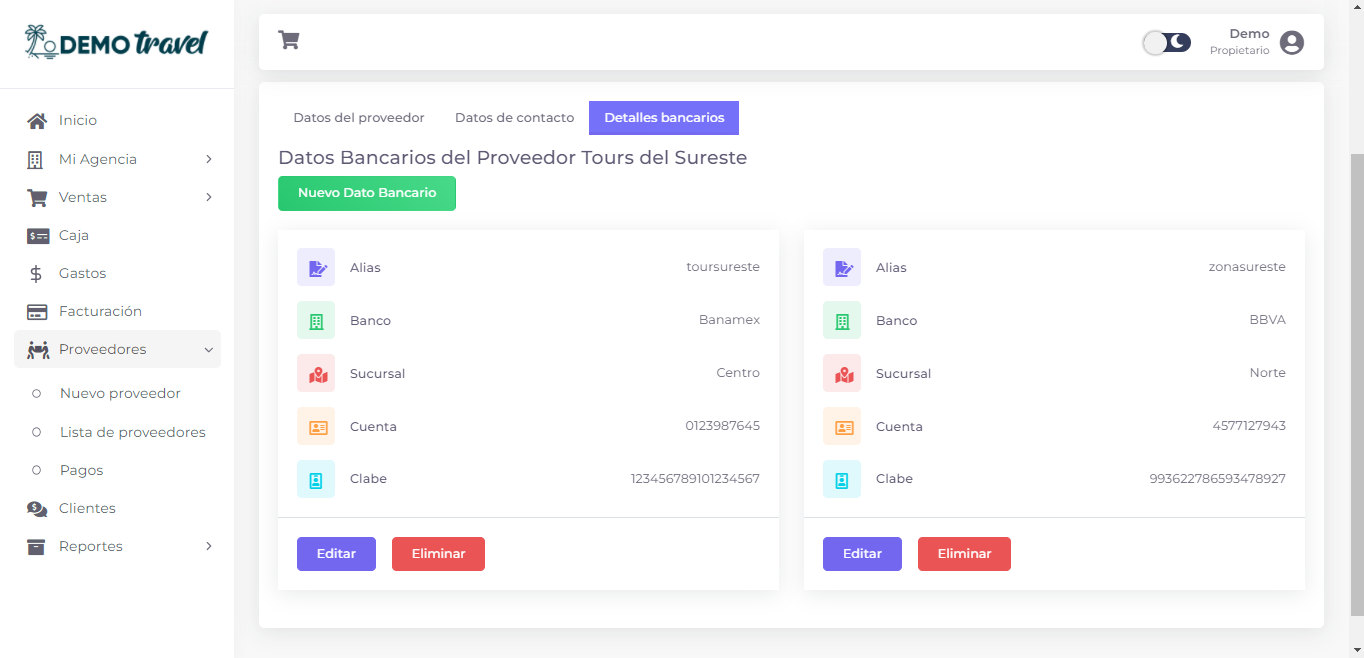
Nos aparecera una alerta de confirmación y le damos clic en "Eliminar".
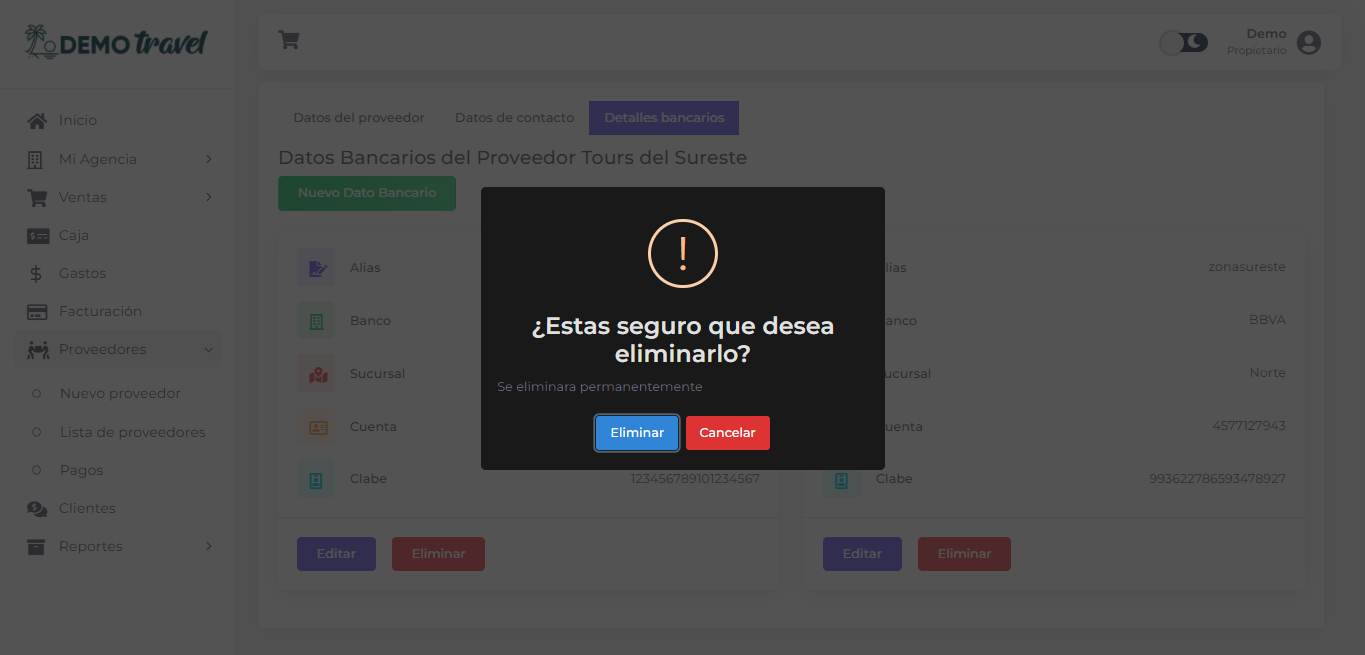
Aparecera un mensaje que se ha eliminado correctamente.